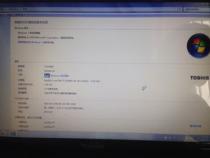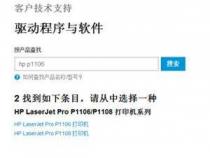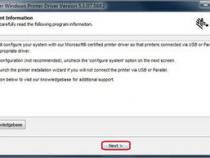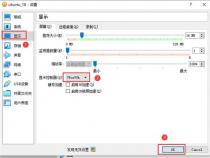vs2019更改开发设置
发布时间:2025-05-17 22:10:05 发布人:远客网络
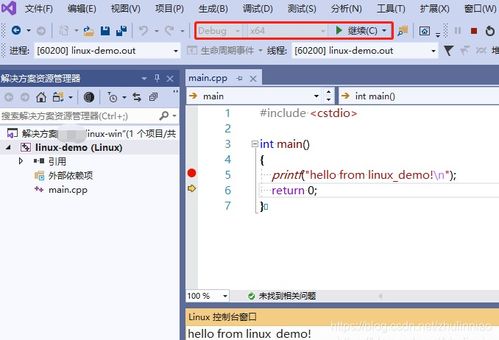
一、vs2019更改开发设置
1.首先我们打开我们的VisualStudio之后我们点击页面上方的工具
2.之后在其下拉菜单中点击最下方的选项
3.之后我们选择重置所有设置,之后点击下一步
4.如果你想保存你当前的设置的话,你点击是,并且选择你要保存的文件位置.如果你不想保存的话,直接点击否,点下一步即可
5.之后我们要选择一个开发设置,如果你写的是C#就选中C#、如果是C++,就选择C++开发设置
6.稍微等一段时间,之后会提示已经更改成功的窗口,此时点击关闭即可更改为最开始的设置
二、VS2019+Fortran安装教程 | OneAPI | IVF
1、在购入新笔记本后,为满足专业需求,需安装一系列软件,但过程中遭遇安装困难,网上解答多有不准确之处。鉴于Intel已更新OneAPI,以往安装方法不再适用(除非拥有旧版安装包)。以下内容旨在为遇到类似困扰的用户提供解决方案,并防止遗忘。
2、(建议安装于系统盘外的磁盘,因安装包体积较大。)
3、访问安装页面,选择Community版本(免费,适合个人),或搜索“软件管家”获取Professional或Enterprise版本序列号。注意,仅安装VS无法编译Fortran代码,还需额外下载Intel OneAPI Toolkits。
4、前往Intel OneAPI Toolkits官网,下载Base Toolkit和HPC Toolkit。先下载Base Toolkit,选择本地完整安装包,无需登录。安装时,根据需求选择组件,注意安装路径,避免系统盘。安装完成后,系统会自动识别Visual Studio 2019。
5、遵循与Base Toolkit相同的安装步骤。安装后,点击“已安装产品”进行配置,可增删组件。
6、至此,安装工作完成。打开Visual Studio 2019,现可选择创建Fortran语言项目。
三、vs2019下载安装教程
Visual Studio 2019下载安装教程:
- Windows 10版本 1703或更高版本
- Windows Server 2019:Standard和 Datacenter
- Windows Server 2016:Standard和 Datacenter
- Windows 8.1:核心板、专业版和企业版
- Windows Server 2012 R2:Essentials、Standard、Datacenter
- Windows 7 SP1:家庭高级版、专业版、企业版、旗舰版。
- 1.8 GHz或更快的处理器,推荐使用四核或更好的内核
-硬盘空间:800 MB- 210 GB,具体取决于安装的功能;典型安装需要 20-50 GB的可用空间
-硬盘速度:建议在固态驱动器上安装以提高性能
-视频卡支持最小显示分辨率 720p;Visual Studio最适宜的分辨率为 WXGA或更高。
Visual Studio支持英语、简体中文、繁体中文、捷克语、法语、德语、意大利语、日语、韩语、波兰语、葡萄牙语、俄语、西班牙语和土耳其语。可在安装过程中选择 Visual Studio的语言。
-安装 Visual Studio需要管理员权限。
-需要.NET Framework 4.5.2或更高版本才能安装 Visual Studio。Visual Studio需要.NET Framework 4.7.2才能运行,并将在设置过程中安装。
-对于 Windows 8.1及更早版本,.NET Core具有特定的 Windows先决条件。
-不支持使用 Windows 10企业版 LTSC版本、Windows 10 S和 Windows 10 Team Edition进行开发,但可使用 Visual Studio 2019生成在这些操作系统上运行的应用。
-与 Internet相关的方案都必须安装 Internet Explorer 11或 Microsoft Edge。某些功能可能无法运行,除非安装了这些程序或更高版本。
-运行 Windows Server时,不支持服务器核心和最精简的服务器界面选项。
- Microsoft App-V for Windows或第三方应用虚拟化技术等虚拟化环境中不支持 Visual Studio。若要在虚拟机环境中运行 Visual Studio,需使用完整的 Windows操作系统。
-不支持在 Windows容器中运行 Visual Studio 2019。对于 Hyper-V仿真器支持,需要一个受支持的 64位操作系统,并安装支持客户端 Hyper-V和二级地址转换的处理器。对于 Android仿真器支持,需要一个受支持的处理器和操作系统。
- Xamarin.Android需要 64位版本的 Windows和 64位的 Java开发工具包。通用 Windows应用开发需要 Windows 10,Windows Server版本可用于从命令行生成应用。Team Foundation Server 2019 Office集成需要 Office 2016、Office 2013或 Office 2010。Windows 7 SP1上需要 PowerShell 3.0或更高版本来安装移动开发的工作负荷。